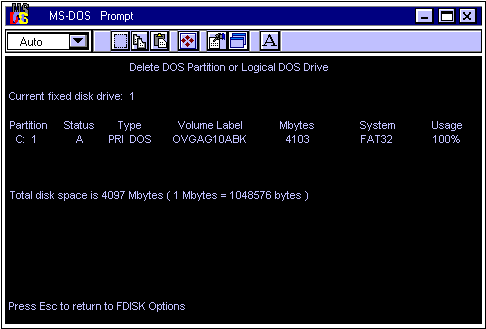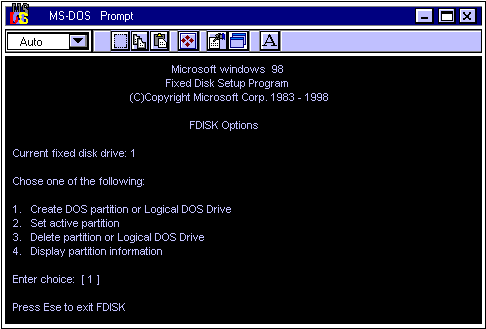
Pilihan [1]
akan membolehkan anda membuat partisi DOS utama dan tambahan,
serta pemancu logical di dalam partisi DOS tambahan.
Pilihan [2]
adalah untuk anda memilih partisi mana yang hendak dijadikan
partisi aktif.
Pilihan [3]
pula digunakan untuk memadamkan mana-mana partisi atau pemacu
logocal DOS di dalam cakera, manakala
Pilihan [4]
untuk memaparkan semua maklumat partisi, termasuk partisi yang bukan
DOS, iaitu Linux atau sebagainya.
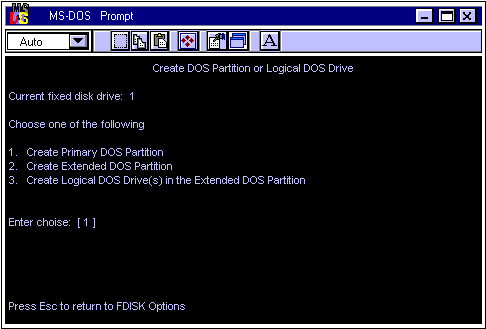
Pilihan [ 3 ]
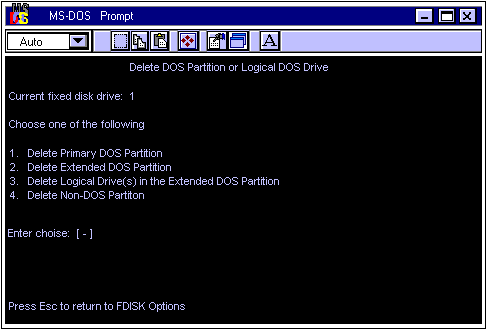
Pilihan [ 4 ]